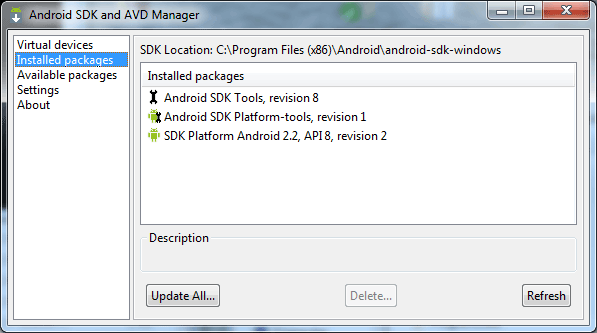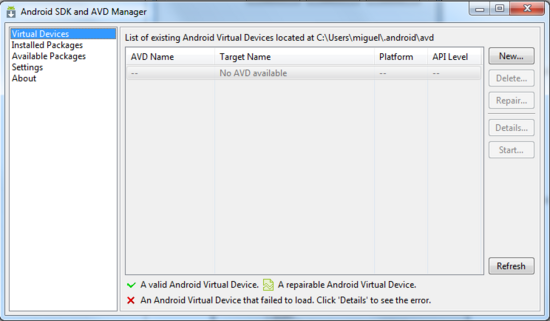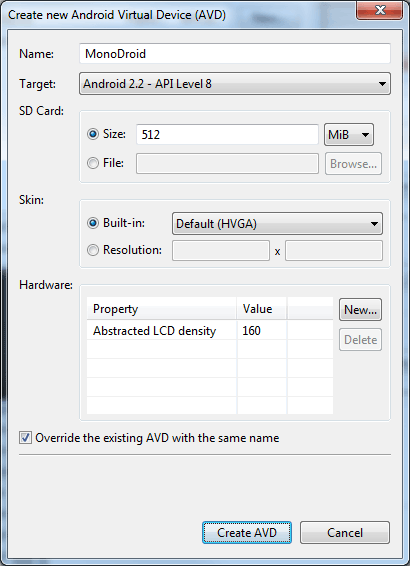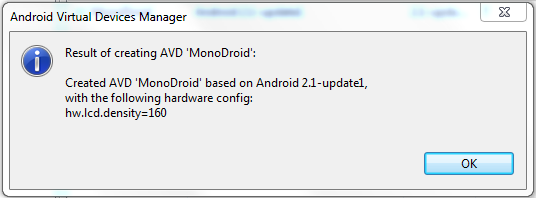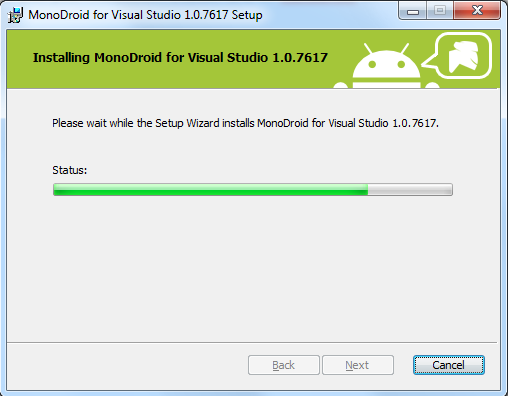安装 Mono for Android for Visual Studio 2010 需要下面4个步骤:
- 安装 JDK
- 安装 Android SDK
- 配置模拟器
- 安装 Mono for Android Visual Studio 2010 插件
环境要求:
- Windows PC
- Visual Studio 2010 Professional, Premium, or Ultimate.
Mono for Android for Visual Studio 2010 不支持 Visual Studio Express.
第一步,安装 JDK
下载并安装 Java 1.6 (Java 6) JDK. 光有 JRE 是不够的,Android SDK 要求 32位的 JDK,进入下面页面选择 "Windows x86" 平台,而不是 "Windows x64".
请不要安装 Java SE 7 ,Mono for Android 当前不支持 Java 7.
第二步:安装 Android SDK
从 Google 网站上下载 Android SDK:
- 从下面地址下载 Windows SDK installer (例如 installer_r12-windows.exe) :http://developer.android.com/sdk/index.html
- 运行安装程序.
注意: 请不要 将 Android SDK 安装在带有空格的目录,例如很多人喜欢将应用默认安装在 C:\Program Files\ 下,这会导致出错。
- 安装完毕后运行 SDK Manager
- 安装要求:
- Android SDK Tools, revision 10 or greater
- Android SDK Platform-tools, revision 3 or greater
- Install one or more SDK Platforms, such as:
- SDK Platform Android 1.6, API 4, revision 3
- SDK Platform Android 2.3.3, API 10, revision 1
注意: SDK 会经常提示更新一些建议版本,最简单的方式是选择 Update All 按钮.
如果在打开 SDK 设置时收到了错误信息 "Failed to fetch URL https://...", 可以尝试在选项 Settings > Misc 下检查 "Force https://... sources to be fetched using http://..." 并返回可用包列表中。
第三步 - 配置模拟器
Android Simulator 可配置用来运行多个不同版本设备的模拟,在使用前至少需要配置一个设备,可通过 Android SDK 安装程序直接选择 Virtual Devices 选项:
点击 "New" 按钮,下面是配置对话框:
不要理会下面的提示信息,该信息只是告诉你一切正常:
做完这步后我们已经配置好了模拟器,Android SDK 的设置也就到此结束。
注意: 你无需在 Android SDK 安装程序中启动模拟器,MonoDroid 将帮你搞定。
第四步 - 安装 Mono for Android Visual Studio 2010 插件
一旦你走到这步,就可以开始安装 Mono for Android 的 Visual Studio 2010 插件了,首先从下面地址下载安装程序:
http://android.xamarin.com/DownloadTrial
注意: 安装之前必须先关闭 Visual Studio 2010!
根据提示信息进行安装,建议仔细阅读最终用户协议,这里设计很多法律方面的问题,如果你只是想试试的话,跳过去!
至此,安装完毕!